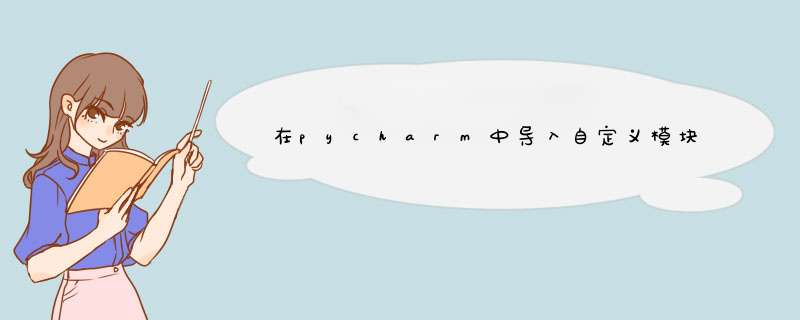
模块的路径从根目录开始。
自己模块的父的路径为:src.s125_nanoorchis.test.tools1
模块名是py文件的文件名,比如自己建了一个tools1.py,则模块名就是tools1。
在test文件下的某个文件中使用该模块的导入语句为:
from src.s125_nanoorchis.test.tools1 import tools1 as t
然后就可以使用t.xx来使用tools1.py中的函数了。
在给模块命名时要注意重名。一开始使用tools作为模块名,报错。
有些时候我们会自己写py文件来作为模块使用,这这些保存在本地,且是开发者自己编写的py文件被称为自定义模块。而pycharm则是很多人都在使用的集成开发工具,下文主要介绍的内容就是,pycharm导入自定义模块的方法,有需要的话就一起往下看看吧。一、添加路径
在pycharm中导入本地自定义模块之前还需要去进行一些设置,点击左上角文件File按钮后,在下拉列表内选择设置这个选项打开一个窗口。然后在这个窗口之中点击构建Build前的箭头,再点击控制台Console箭头调出python控制台设置项并点击它。
之后可以看到右侧界面变成了具体的设置页面,将下图中两个复选框勾选上并点击确定保存即可,它们的作用就是将当前python项目根目录以及python程序所在目录添加到环境变量中。
二、导入模块
那么导入模块也是分为两种情况,第一种情况就是把这个自定义模块和导入它的python程序文件放在同一目录下。因为之前已经设置好了源目录添加到环境变量,所以在导入模块时就会查找这个python程序所在目录来导入模块。
另外一种情况就是这个自定义模块不与python程序文件在同一目录下,但是二者还是在同一个项目之中。那么此时需要在入口文件main.py之中添加一段代码,作用就是将项目根目录添加到模块导入路径中,代码如下:
import os,sys sys.path.append(os.path.dirname(__file__)) from python.t1 import pt1
以上就是关于“Pycharm如何导入自定义模块?Pycharm导入本地py文件怎么做”的全部内容了
可以通过第三方模块去实现各种各样的功能,我们只需要安装模块之后就可以直接使用模块中的方法
windows键+R,当然也可以点击搜索按钮,然后输入cmd即可
然后调用出我们的命令提示符,但是这个时候我们直接运行的话就只是命令提示符而已,安装第三方模块之后也运行不了(别问我为什么知道,问就掉进去了)
进入我的电脑,找到C:\Windows\System32中的cmd.exe(进入此电脑—windows(C:)—Windows—system32—cmd.exe) 右键选择“以管理员的身份运行”
第一次安装会需要点时间,之前安装过,所以显示的是已经存在
还是一样的命令(单词一定要输入对)
直接在pycharm的环境配置页面,点击【+】然后搜索需要的第三方模块,再点击“Install Package”即可安装使用
点击 “File”选择“settings”即可进入设置中
然后选择“Project:Python ”再点击“Python Interpreter”
点击【+】,搜索schedule,点击“Install Package”进行添加,添加完成之后就可以使用啦
欢迎分享,转载请注明来源:内存溢出

 微信扫一扫
微信扫一扫
 支付宝扫一扫
支付宝扫一扫
评论列表(0条)